文章插图
这里我们点击“电话铃声”按钮,会弹出一个“电话铃声长度需要调整”的窗口,可能是歌曲的时间太长了,需要我们调整歌曲的长度 。
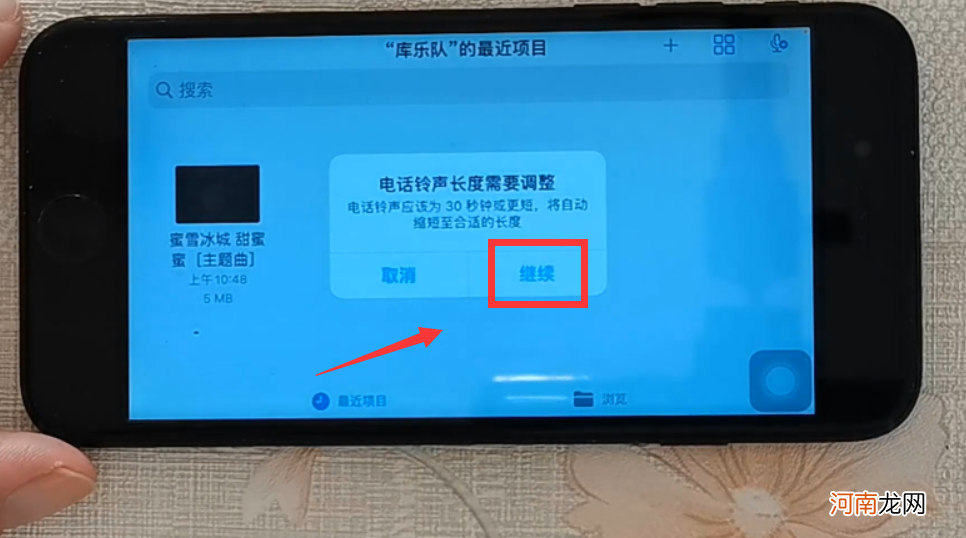
文章插图
文章插图
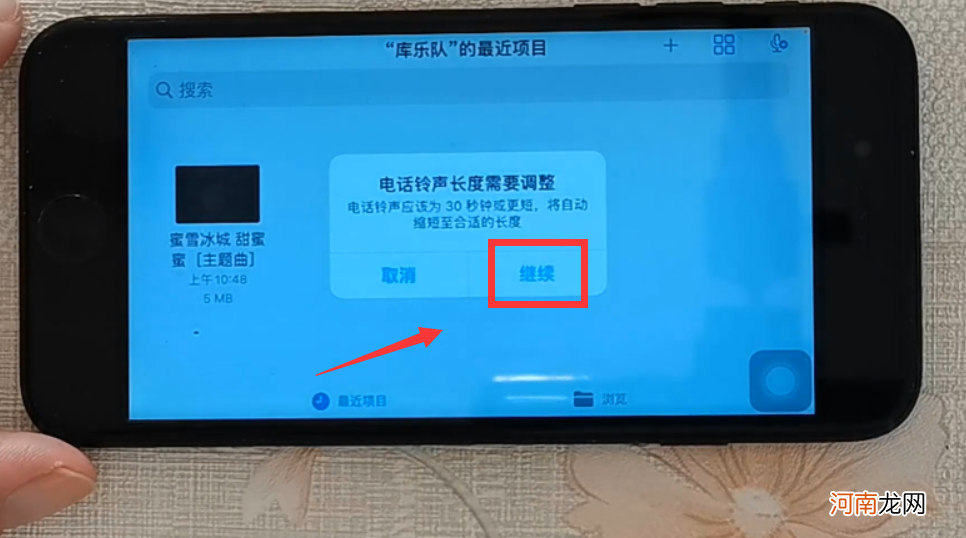
文章插图
文章插图
我们点击“继续”,进入“导出电话铃声”界面(如下图) 。
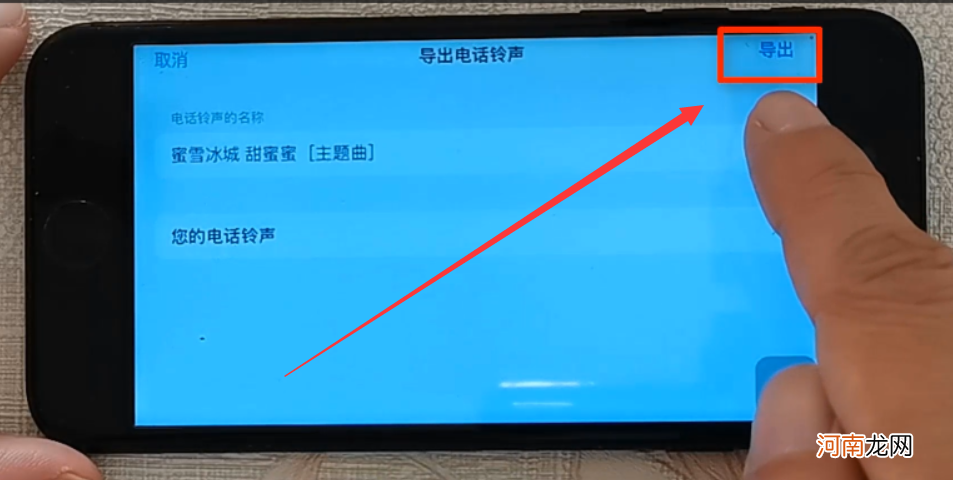
文章插图
文章插图
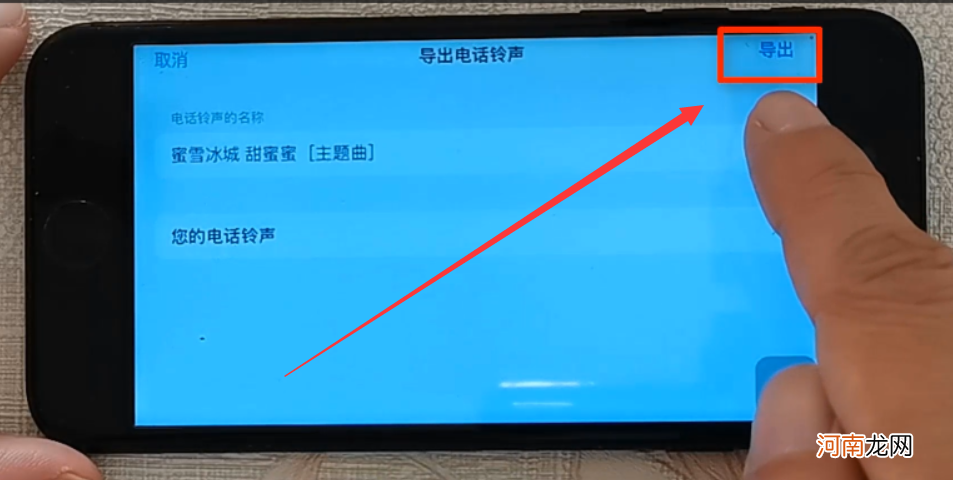
文章插图
文章插图
在这个界面,我们点击右上角的“导出”按钮,这个时候,手机就开始把这个歌曲导出为电话铃声(如下图) 。
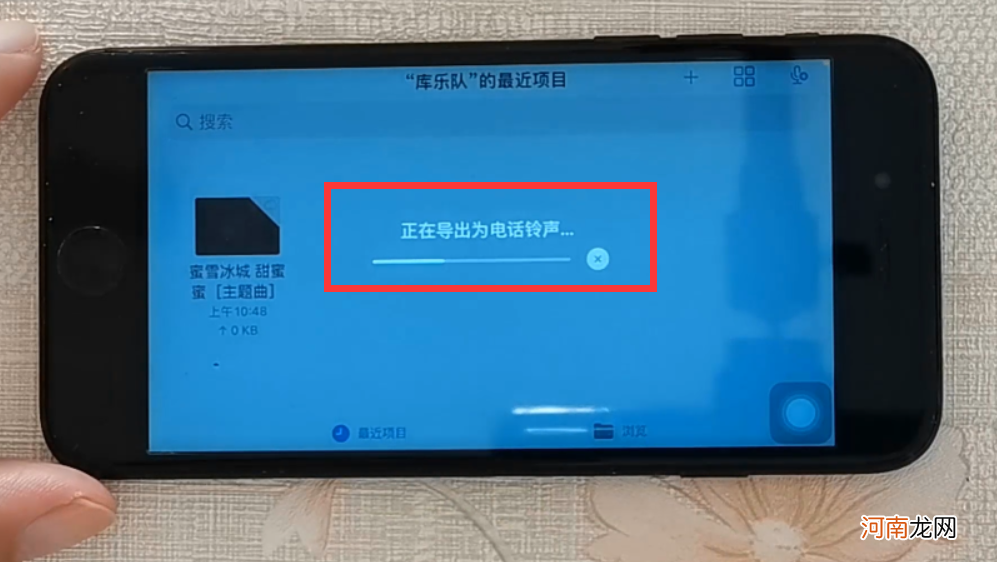
文章插图
文章插图
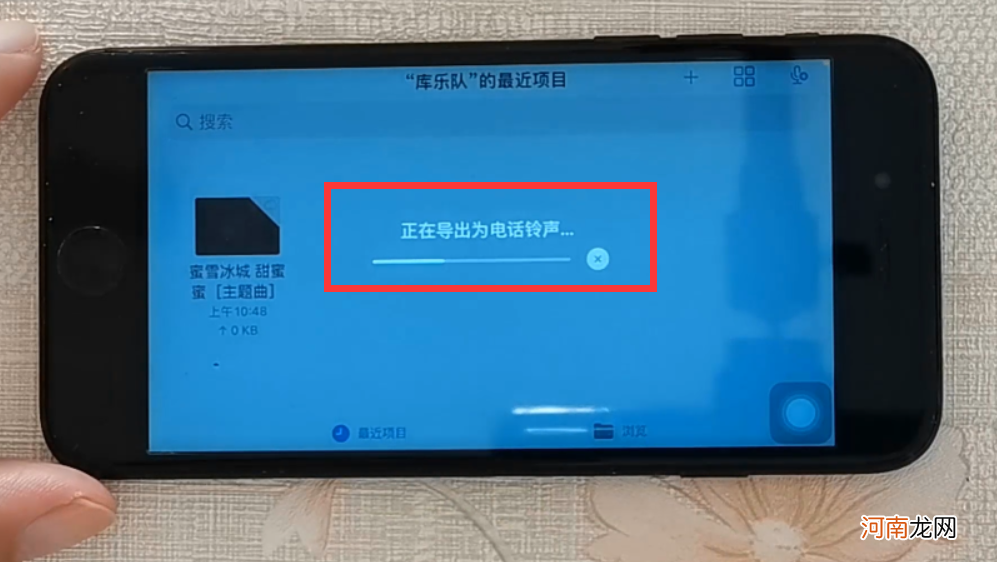
文章插图
文章插图
导出完成后,会弹出“电话铃声导出成功”的窗口(如下图) 。
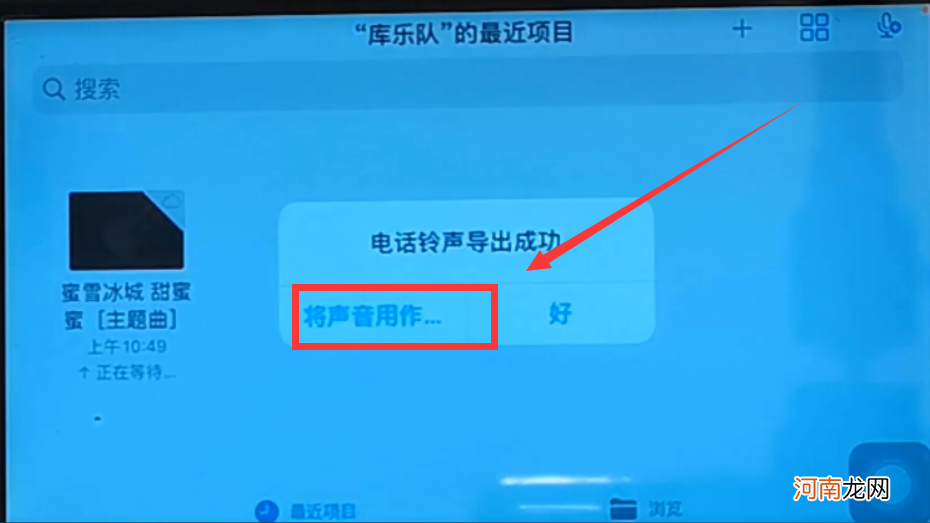
文章插图
文章插图
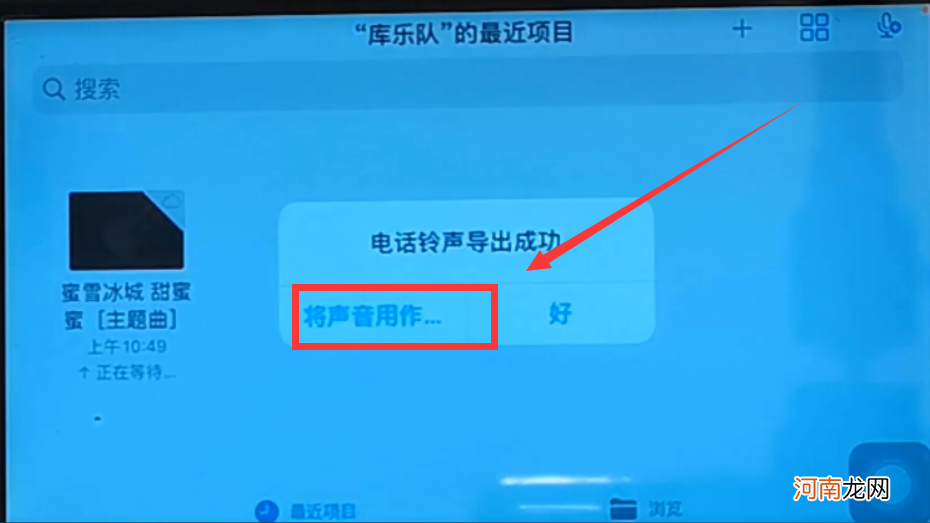
文章插图
文章插图
我们点击“将声音用作…”按钮(如上图),屏幕会弹出“新电话铃声”窗口(如下图) 。
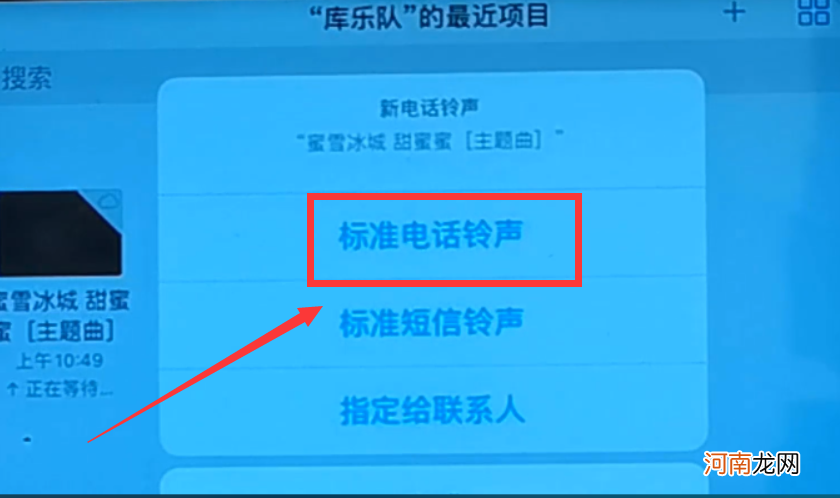
文章插图
文章插图
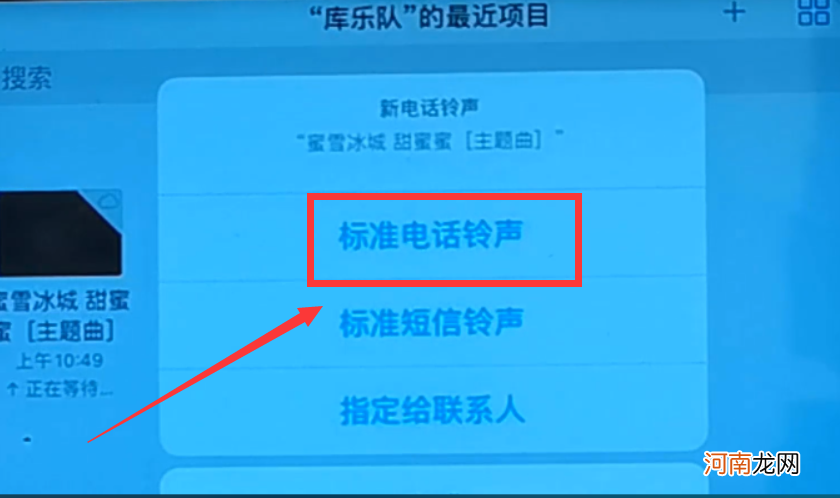
文章插图
文章插图
在这个界面,我们点击“标准电话铃声” 。到这里,我们就把这首《蜜雪冰城甜蜜蜜》设置成了手机的电话铃声了 。我们可以打开手机的设置 。
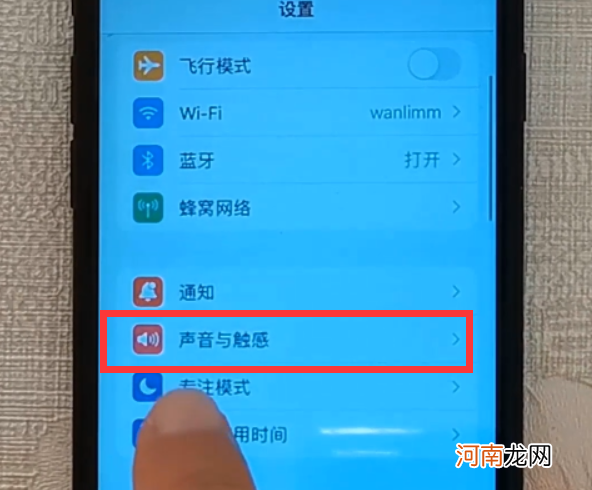
文章插图
文章插图
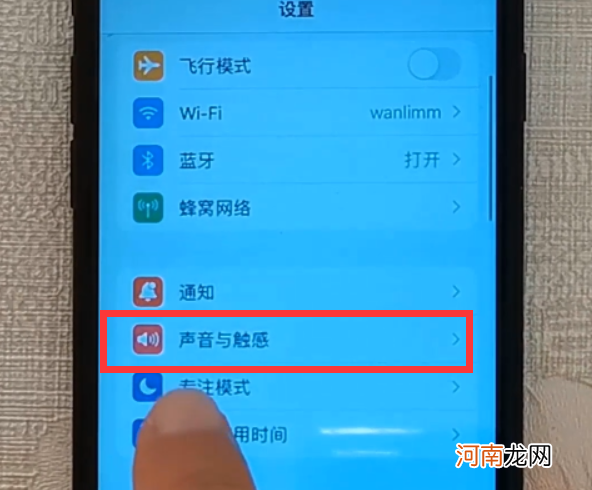
文章插图
文章插图
然后点击“声音和触感”,进入“声音和触感”界面,我们在“电话铃声”的选项里,就可以看到,电话铃声已经是《蜜雪冰城甜蜜蜜》(如下图) 。
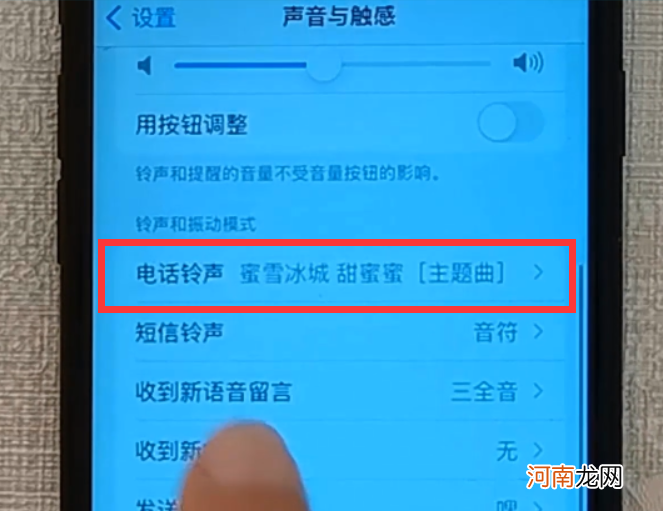
文章插图
文章插图
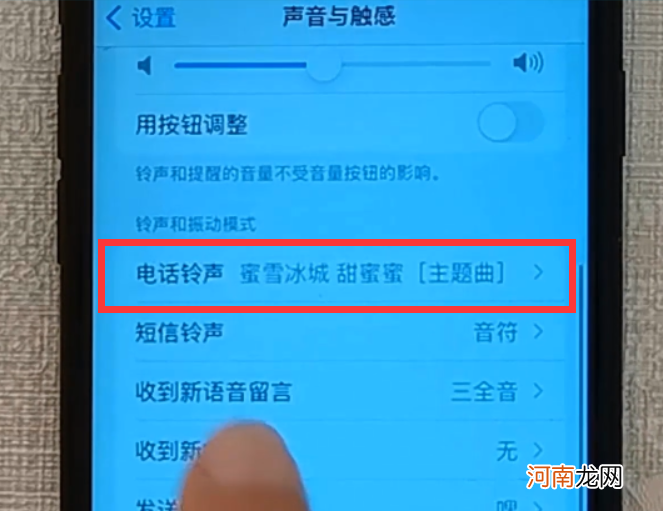
文章插图
文章插图
通过上面的几步,我们就把自己的苹果手机的铃声,设置成自己喜欢的歌曲了 。操作上虽然比安卓手机要繁琐一些,但也是很简单的,不是吗?大家感兴趣的,也赶紧试试吧,以后你的手机铃声再也不会单调了 。
- 什么软件可以群发短信到手机 苹果手机怎么群发短信
- 赵云怎么死的 真实的三国有多恐怖
- 联想电脑怎么截图 电脑截屏的三种方法
- 苹果手机通话记录设置 苹果通话记录怎么设置永久
- 如何查看一个人的手机定位 怎么追踪对方的位置在哪里
- 主板跳线接法 电脑跳线怎么插图解法
- 煮饺子用冷水还是热水 新鲜饺子怎么煮几分钟
- 移动宽带玩lol延迟高怎么办 lol延迟高怎么办怎么解决
- 苹果笔记本怎么装双系统 苹果笔记本系统好不好用
- 中国电信手机通话记录怎么查 电信查询12个月通话记录
